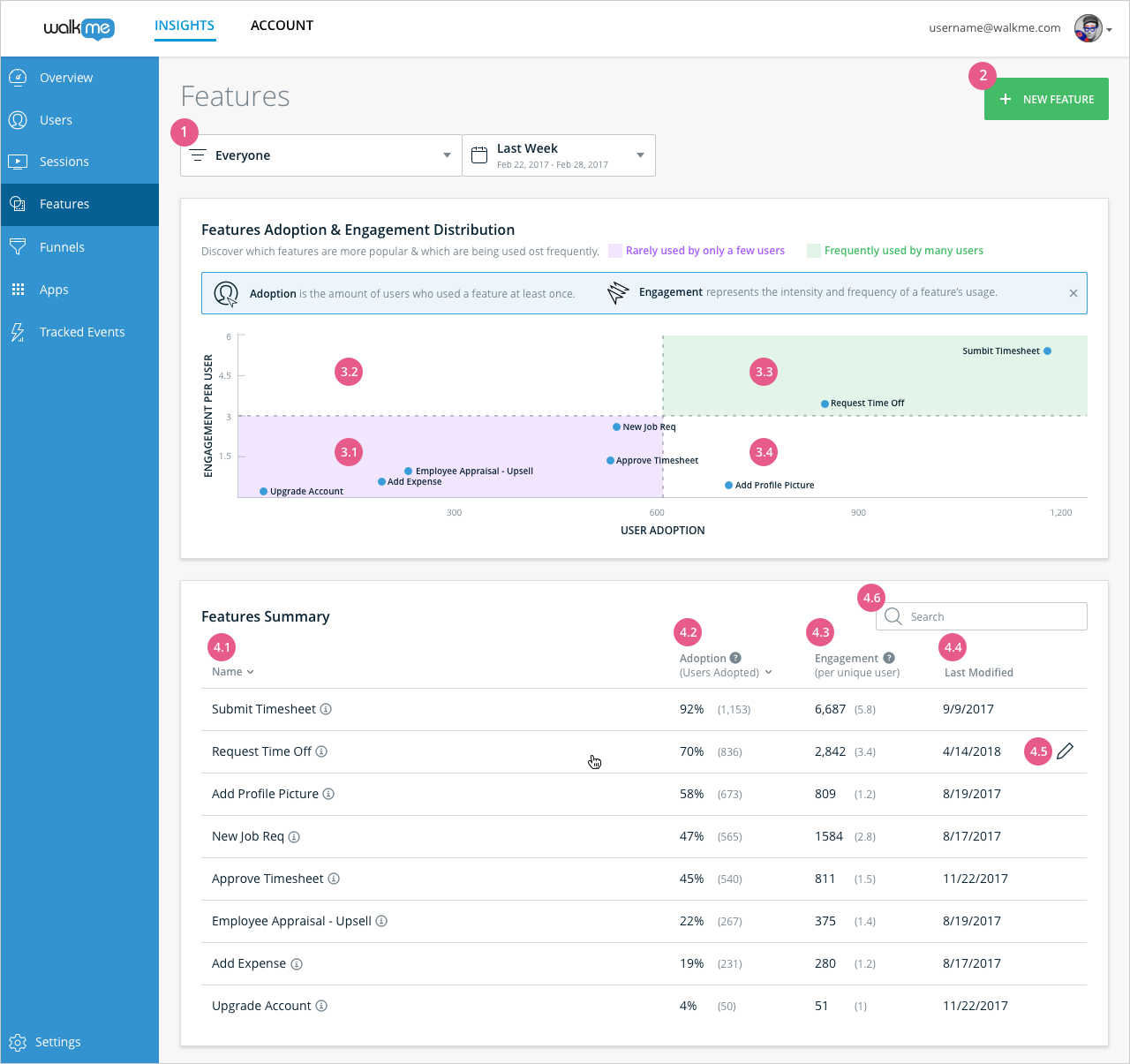Kurzübersicht
Features sind Elemente, die Sie aus Ihren vorhandenen Tracked Events erstellen und anschließend auf der Analytics-Seite unter Tracked Events anzeigen können. Die Features-Seite ist Ihre zentrale Anlaufstelle für die Erstellung neuer Features und die Bewertung der Adoption und des Engagements Ihrer Benutzer für Ihre Features.
Das Dashboard der Features-Seite verfolgt die Benutzeradoption (die Anzahl der Benutzer, die das Feature mindestens einmal verwendet haben) und das Engagement (die Intensität und Häufigkeit der Nutzung eines Features durch die Benutzer).
Anmerkung:
Insights Features stehen erst dann zur Verfügung, wenn Sie Digital Experience-Analyse [Digital Experience Analytics] (DXA) auf Ihrem Konto aktiviert haben.
Anwendungsfälle
Feature-Anwendungsfälle umfassen Folgendes:
- Erfahren Sie, wie die wesentlichen Features Ihrer Website von verschiedenen benutzerbasierten gespeicherten Filtern verwendet werden.
- Verfolgen Sie die Akzeptanzraten von neuen Features auf Ihrer Website.
- Priorisieren Sie Ihre Roadmap, indem Sie feststellen, welche Features am meisten Arbeit benötigen und welche am beliebtesten sind.
- Identifizieren Sie ungenutzte oder leistungsschwache Features.
Features-Seite – Aufschlüsselung
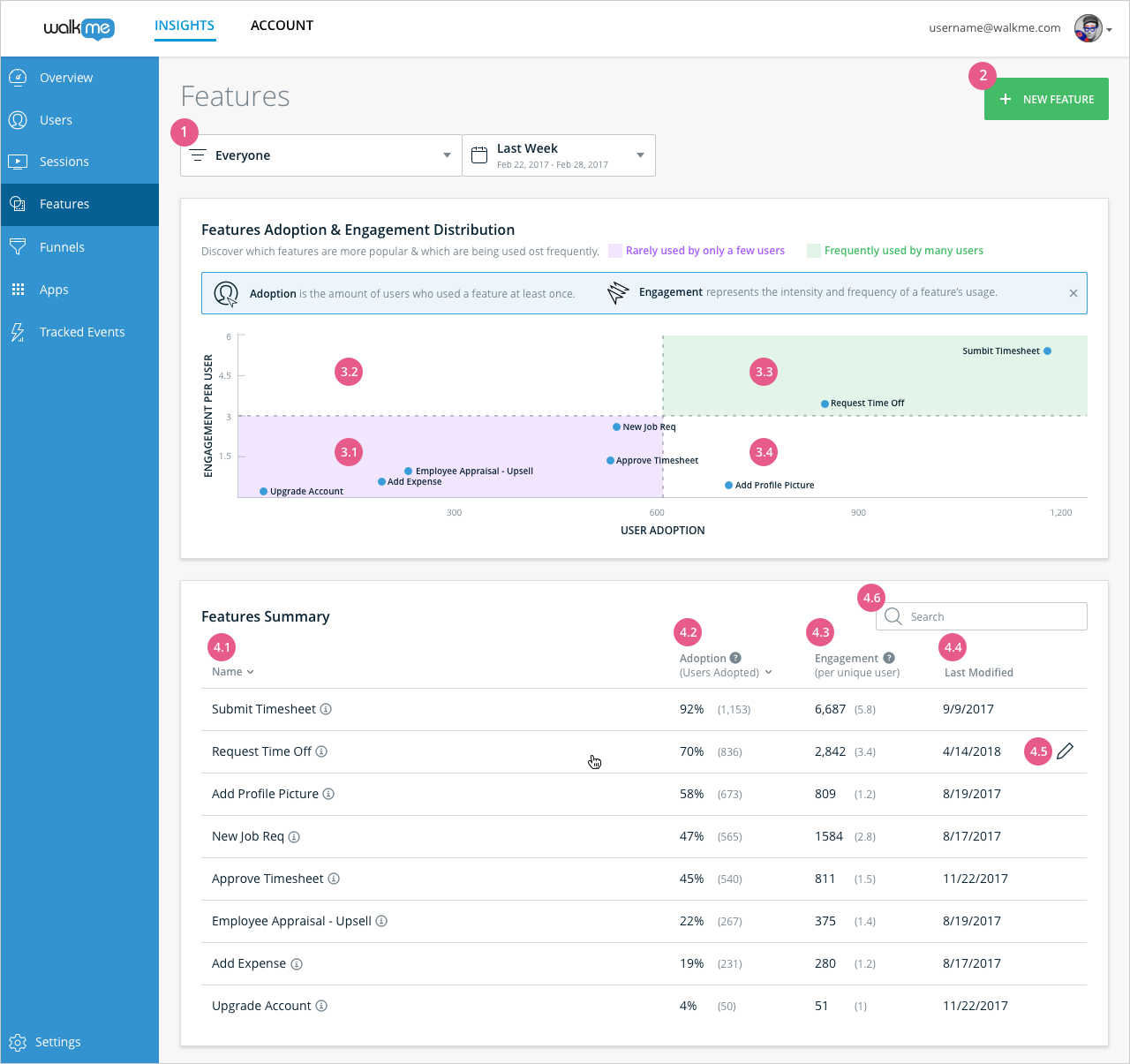
- Filter und Datumsauswahl
- Filter — Die Filter-Dropdown-Liste enthält alle gespeicherten Filter, die Sie zuvor definiert haben. Die in jedem Bericht auf dieser Seite angezeigten Daten beziehen sich auf den gewählten Filter.
- Datumsauswahl — Ebenso beziehen sich die Daten, die in jedem Bericht auf dieser Seite angezeigt werden, auf den gewählten Datumsbereich.
- Schaltfläche + NEW FEATURE
- Erstellen Sie ein neues Feature (siehe Abschnitt unten Schritte zum Erstellen eines neuen Features).
- Abschnitt Features Adoption & Engagement Distribution
- 3.1 — Unterer linker Quadrant — Funktionen mit wenigen Benutzern, die die Funktion nur selten nutzen
- Wenn ein Feature, das Ihre Benutzer häufig verwenden sollen, hier sitzt, überlegen Sie, wie Sie die Werbung für dieses Feature verbessern können.
- Neue Features verbleiben oft eine Weile in diesem Quadranten, bevor sie in größerem Umfang angenommen werden.
- 3.2 — Oberer linker Quadrant — Features mit wenigen Benutzern, die das Feature jedoch häufig verwenden
- Features, die sich an eine bestimmte Benutzergruppe richten, sollten hier erscheinen.
- 3.3 — Oberer rechter Quadrant — Features mit vielen Benutzern, die das Feature häufig verwenden
- Die wesentlichen Features Ihres Produkts sollten in diesem Quadranten erscheinen.
- 3.4 — Unterer rechter Quadrant — Features mit vielen Benutzern, die das Feature jedoch nur selten nutzen
- In diesem Quadranten werden in der Regel einmalige Features wie das Erstellen eines Kontos, das Festlegen eines Kennwortes usw. untergebracht.
- Abschnitt Features Summary
- 4.1 — Name — zeigt die Namen aller Ihrer Features an
- 4.2 — Adoption — zeigt den Prozentsatz und die Anzahl der Unique User an, für die in mindestens einer ihrer Sitzungen ein Adoption Event (ein überwachtes Ereignis, das an ein Feature gebunden war und nun von Insights als Adoptionsereignis überwacht wird) aufgetreten ist
- 4.3 — Engagement — zeigt an, wie oft ein Adoptionsereignis in allen Benutzersitzungen für ein bestimmtes Feature aufgetreten ist
- 4.4 — Last Modified — zeigt das Datum an, an dem das Feature zuletzt geändert wurde
- 4.5 — Bleistift-Symbol (Bearbeiten) — Mit einem Klick hier öffnet sich der Abschnitt + NEW FEATURE für dieses Feature, damit Sie es bearbeiten oder löschen können.
- 4.6 — Suchleiste — ermöglicht Ihnen die Suche nach einem bestimmten Feature in Ihrer Liste nach Namen
Schritte zum Erstellen eines neuen Features
- Melden Sie sich bei Ihrem Insights-Konto unter insights.walkme.com an.
- Klicken Sie in der linken Seitenleiste von Insights auf die Registerkarte „Features“.
- Klicken Sie auf die Schaltfläche + NEW FEATURE.
- Geben Sie einen Namen für Ihr Feature ein.
- Wir empfehlen die Verwendung eines Verbs (z. B. „Exportierter Bericht“, „Gespeicherter Filter“ oder „Neues Ereignis erstellt“) als Feature-Namen.
- Geben Sie eine Beschreibung Ihres Features ein.
- Diese Beschreibung erscheint immer dann, wenn Sie den Mauszeiger über das „i“-Symbol neben einem Feature-Namen im Abschnitt Features Summary auf der Feature-Seite bewegen.
- Wählen Sie im Abschnitt Adoption Event ein Tracked Event aus oder erstellen Sie ein neues.
- Das Auftreten dieses Tracked Events dient grundsätzlich als Adoption Event für dieses Feature.
- Klicken Sie auf SAVE.
Fertig! Ihr neues Feature erscheint nun in Ihrer Abschnittsliste Features-Summary.